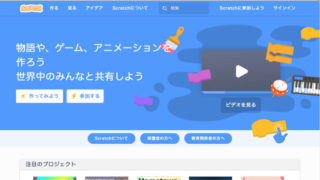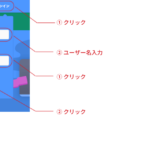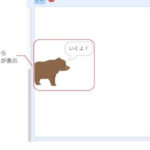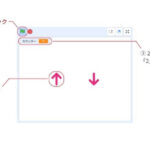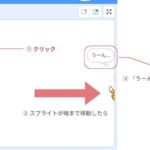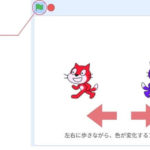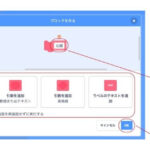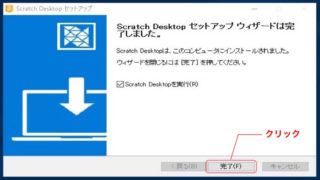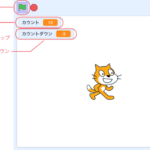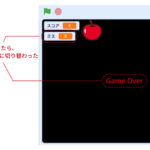Scratchはアメリカの、MIT(マサチューセッツ工科大学)メディアラボで開発されたビジュアルプログラミング言語です。
アカウント作成するメリット
Scratchはアカウントを作成しなくても利用できますし、作成したプログラミングのデータもPCやデバイスの中に保存できます。しかし、インターネットで利用するブラウザ版であれば、アカウントを作成した方が様々なサービスを利用することがあります。代表的なものを3つあげると、
- プログラミングのデータをクラウドに保存できる
- 自分の作成したプログラミングをインターネットに公開できる
- 他ユーザーが公開しているプログラミングを見たり、コピーできる
またこのサービスも無料で利用できるので、アカウントを作成した方がよりScratchを活用できるので、是非アカウントを作成しましょう。
アカウント作成を進める前に仕様と動作環境については確認が必要な場合は、こちらの記事をご覧ください。
※この記事は、Scratchをブラウザ版で利用する場合のアカウント作成方法になります。ダウンロード版では以下の操作は不要ですので、次の記事をご覧ください。
アカウント作成する準備
アカウントを作成するためには、Mailアドレスが必要です。Gmailなど無料(フリー)で作成できるもので構いませんので、1つ用意しましょう。
アカウント作成方法
Mailアドレスが準備できたら、いよいよアカウントを作成していきます。
まずこちらからScratchのサイトにアクセスし、上部のメニューにある「Scratchに参加しよう」をクリックします。
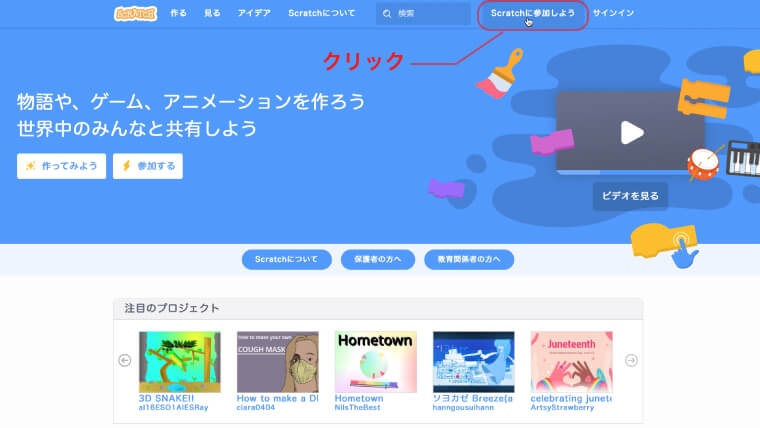
ダイアログが表示されるので、必要項目を入力していきます。まずユーザー名です。ご自身のニックネームを入力してください。個人情報のこともありますので、実名での登録はしないようにしましょう。
ただユーザー名の長さと使用できる文字の種類があるので下記のルールで入力しましょう。
- ユーザー名の長さ:3文字以上、20文字以内
- 使用できる文字:
- 半角英数字:a〜z、1〜9
- 記号:_ – (アンダーバーとハイフン)
その次にパスワードです。パスワードもルールがあります。忘れないようにメモをとっておきましょう。
- パスワードの長さ:6文字以上
- 使用できる文字:ほぼ対応
- その他:大文字と小文字を別の文字として認識
下段にも同じパスワードを入力します。もし上段と下段で異なるパスワードの場合、エラーがでますので、必ず同じパスワードになるように入力します。
また、入力中にどのような文字を入力したか表示したいときは、下側にある「パスワードを表示」のチェックボックスを入れると表示されます。l
ユーザー名、パスワードの入力ができたら、オレンジの「次へ」のボタンをクリックします。
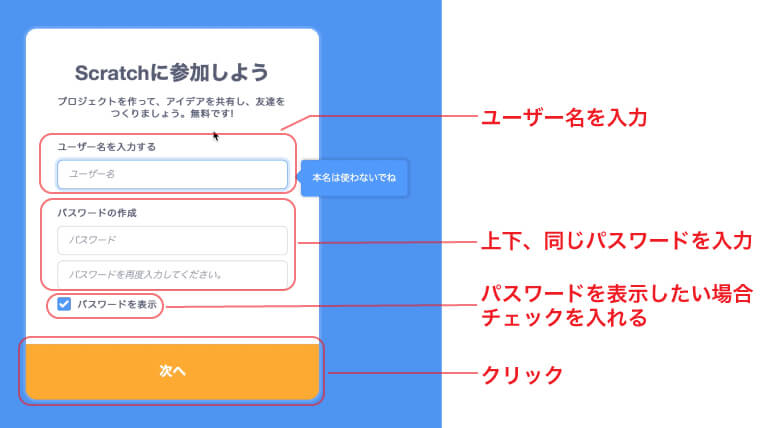
住んでいる国のセレクトボックスが表示されます。クリックし、住んでいる国を入力します。ここでは「Japan」を選択しています。選択できたら、オレンジの「次へ」のボタンをクリックします。
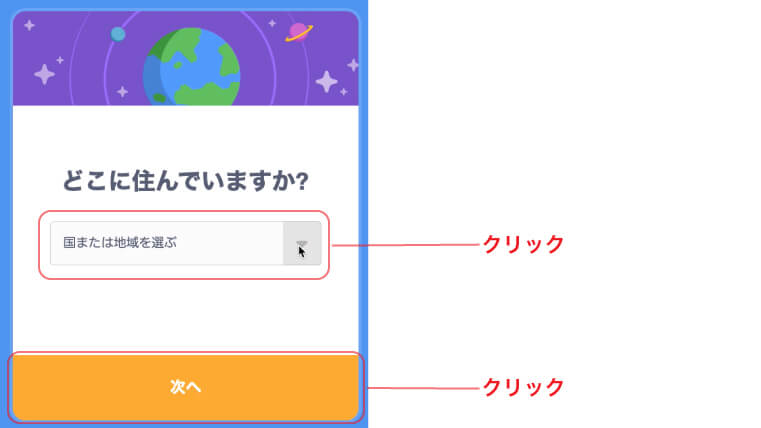
誕生日を入力するセレクトボックスが表示されます。公開されない情報なので、利用されるアカウントの持ち主の誕生日を選択してください。
左側が「生まれた月」、右側が「生まれた日」です。
入力ができたら、オレンジの「次へ」のボタンをクリックします。
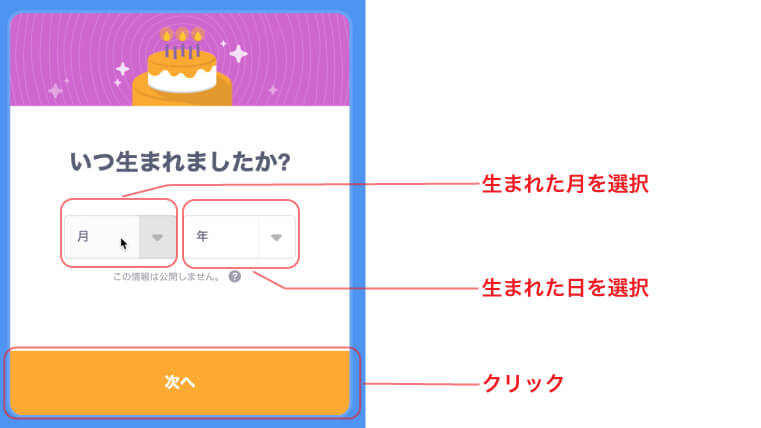
性別を入力する選択するボックスが表示されます。こちらも公開されない情報となります。「選択しない」というものもあるので、必ずどれか1つを選択しましょう。選択できたら、オレンジの「次へ」のボタンをクリックします。
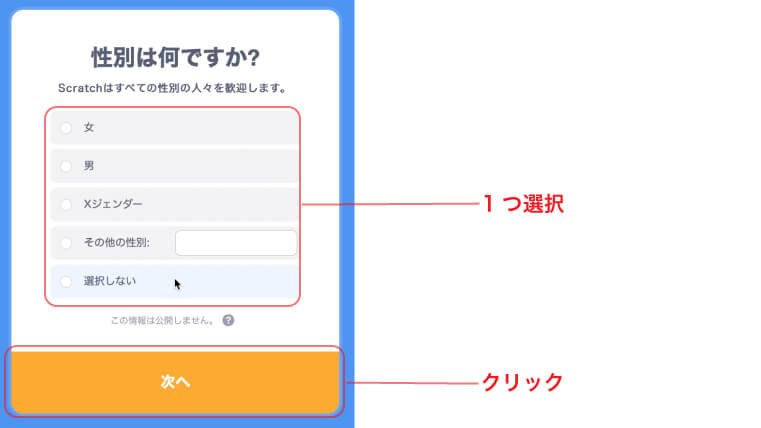
Mailアドレスを入力するテキストボックスが表示されます。用意したメールアドレスを入力してください。入力できたら、オレンジの「次へ」のボタンをクリックします。
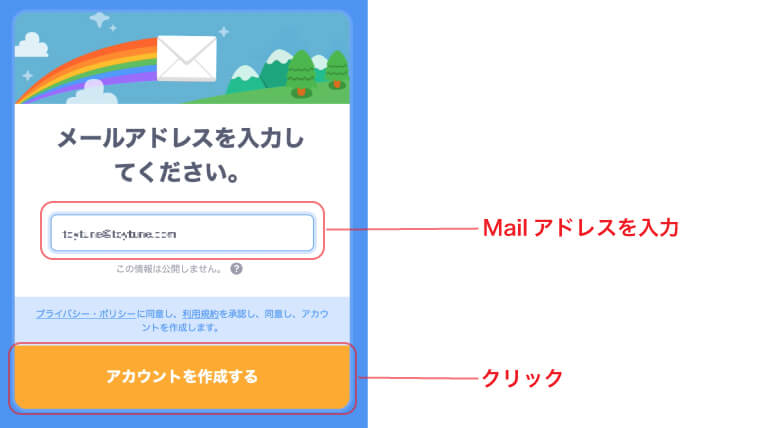
場合によっては、入力したMailアドレスへ「アカウントを認証する」Mailが着信しますので、認証が必要な場合があります。自動で認証が通っている場合はこの作業は不要です。
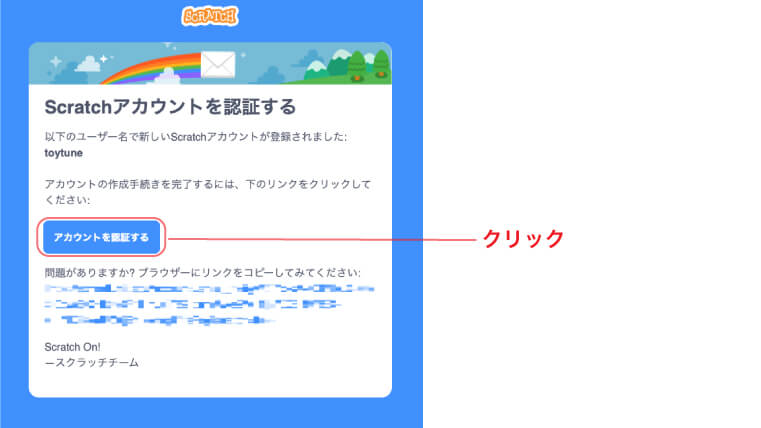
これでアカウントの作成が完了しました。同時にログイン(サインイン)もされていると思います。
オレンジの「はじめよう」をクリックします。
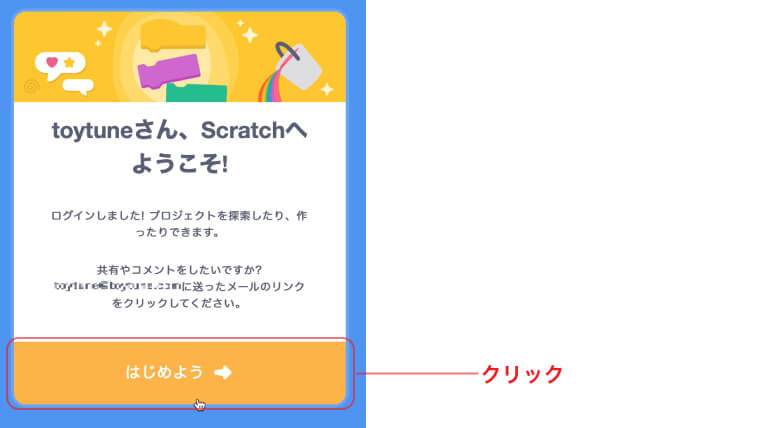
メッセージの確認
右上に入力したユーザー名が表示されていると思います。作成したアカウントでサインインできている状態が確認できるかと思います。
その左側にメールのアイコンが1となっていると思います。メッセージがきている通知になるので、確認してみましょう。
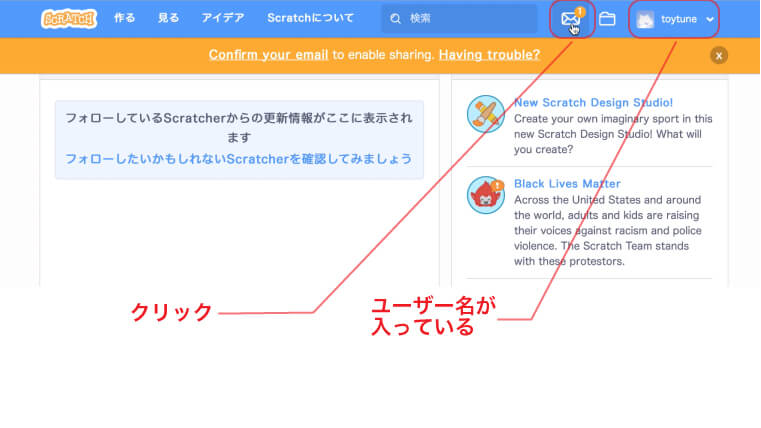
ここにメッセージの一覧が表示されますので、通知があるときはチェックしてみましょう。
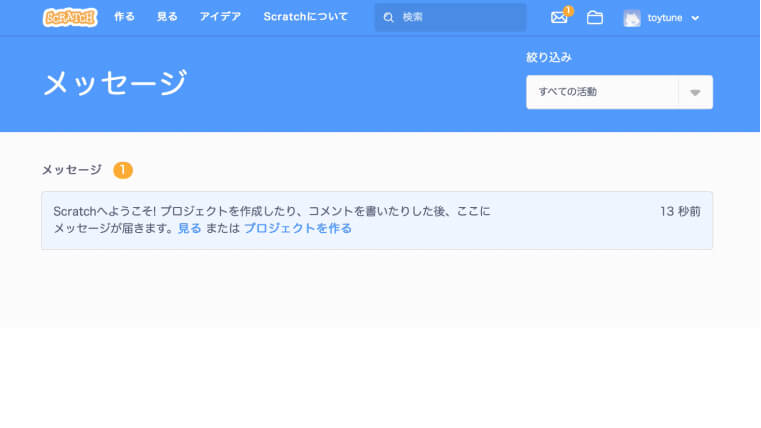
まとめ
- メールアドレスを用意する
- インターネットに接続状態で、ブラウザ版のScratchにアクセスする
- メールアドレスや他情報を登録し、アカウントを作成する
Mailアドレスをお持ちでない場合もフリーのものを取得すれば、あとは指示通り入力をすすめていけば完了します。
インターネットで利用する場合、アカウントを作成し、サインイン(ログイン)状態であれば、様々なサービスを無料で受けられますので、是非アカウントを作成しておきましょう。
次は、Scratchの画面がどのように構成されているのか見ていきましょう!
次の記事:Scratchの各セクションの画面説明、はじめに行う設定をする